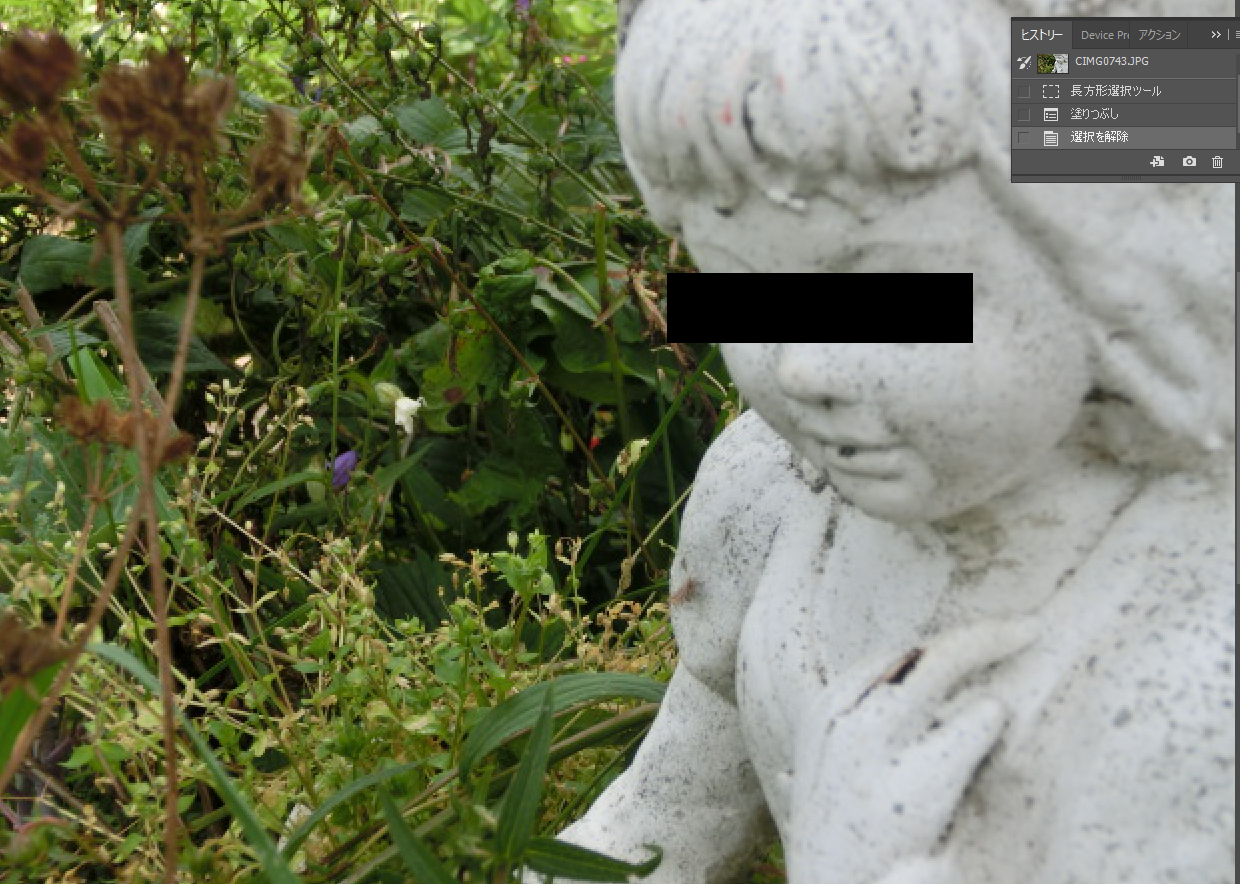Photoshopで目元にモザイクを入れる
Photoshopで写真や画像、あるいはイラストの一部に目隠しを入れる必要が出てきた場合、よくある「目隠し」の方法をご紹介します。
まずは写真のなかで隠したい部分を選択する必要があります。

上画像では長方形選択ツールで選択しています。なお選択範囲の微調整は→キーを複数回押すことで移動できます。
モザイクを掛ける
モザイク模様をかける場合は選択範囲が設定されている状態で、メニューバーにある「フィルター」→「ピクセレート」から「モザイク」を選択。

モザイクの設定が出来るようになりますので任意の大きさにモザイクを設定します。セルの大きさの数値が大きくなるほどモザイクを構成する正方形は大きくなります。
よければOKを押して選択範囲の解除をしておきましょう。
広告
ぼかしを入れる
ぼかしを入れる場合は、同じように選択範囲が設定されている状態でメニューバーから「フィルター」→「ぼかし」のなかの「ぼかし(ボックス)」を選択します。

半径のスライダーを右に動かすとぼかしの具合が大きくなります。
OKを押すと確定します。

黒く塗りつぶす
黒く塗りつぶす場合はメニューバーの「編集」から「塗りつぶし」を選択。
 塗りつぶしのパネルが表示されますので「内容」の部分をカラーにし、カラーピッカーで黒やそれに近い色を選びOKを押します。
塗りつぶしのパネルが表示されますので「内容」の部分をカラーにし、カラーピッカーで黒やそれに近い色を選びOKを押します。
カラーが選択範囲ないで塗りつぶされてプライバシー保護でよくみる目隠しになります。